Isi kandungan
Muat turun Pemulihan Dalam Talian JetFlash
Pemulihan Dalam Talian JetFlash ialah alat pembaikan pemacu kilat USB yang boleh dipercayai yang dibangunkan khas untuk membaiki pemacu kilat USB Transcend JetFlash. Ia cuba membaiki pemacu kilat USB Transcend daripada masalah di bawah:
- USB tidak muncul pada PC
- USB ditakrifkan sebagai peranti yang tidak diketahui
- USB tidak dikesan atau berfungsi dengan betul
- Data USB tidak boleh dibaca, dsb.
Daripada mencari punca, kebanyakan pengguna biasa hanya mahu memikirkan alat pembaikan pemacu kilat USB yang boleh dipercayai untuk membaiki peranti USB mereka.
Nasib baik, Transcend telah membangunkan alat pemulihan dalam talian JetFlash yang berkuasa dan mudah digunakan untuk membantu pengguna USBnya. Dan anda boleh memuat turun terus alat ini secara percuma sekarang.
Pautan muat turun rasmi: https://www.transcend-info.com/Support/Software-3/ .
Mengenai Pemulihan Dalam Talian JetFlash
PENTING: Sebelum anda memulakan proses pembaikan, berikut ialah beberapa petua penting tentang Pemulihan Dalam Talian JetFlash yang perlu anda ketahui.
- OS yang Disokong: Windows 10/8.1/8/7.
- Berkenaan dengan: Transcend USB, pemacu kilat USB (Jenama pemacu USB lain tidak disokong.)
- Mod Pembaikan USB: "Baiki USB & padam semua data", "Baiki USB & simpan semua data".
- Cara Ia Berfungsi: Pulihkan pemacu kilat kepada tetapan lalai kilangnya.
- Notis:
- Pilihan "Baiki USB & simpan semua data" mungkin tidak berfungsi dengan baik dalam membaiki USB dengan masalah pengesanan atau pengecaman yang serius.
- Hanya pilihan "Baiki USB & padam semua data" akan berfungsi.
Tidak dinafikan, untuk menjadikan USB berfungsi, perisian ini akan memadam semua data pada pemacu kilat USB anda, memformat dan juga memadamkan peranti ke tetapan kilang. Adakah mungkin untuk mengelakkan isu kehilangan data semasa membaiki USB dengan Pemulihan Dalam Talian JetFlash?
Ya! Jika USB anda boleh diakses, sandarkan data ke lokasi selamat dahulu. Jika USB anda tidak dapat diakses, jangan risau. Ikuti bahagian seterusnya, anda akan belajar cara membaiki USB tanpa kehilangan data
Baiki Pemacu Denyar USB dengan Pemulihan Dalam Talian JetFlash (Tiada Kehilangan Data)
Seperti yang anda ketahui bahawa proses pembaikan USB dengan Pemulihan Dalam Talian JetFlash akan memadam semua data yang disimpan pada peranti. Adalah sangat penting untuk anda membuat sandaran atau memulihkan data berharga daripada USB yang bermasalah terlebih dahulu.
Pergi melalui dua frasa di bawah, anda akan berjaya menyelesaikan tugas dengan mudah:
# 1. Pulihkan data USB dengan perisian pemulihan data EaseUS
Sebagai berhak dengan keupayaan pemulihan data yang berkuasa, Wizard Pemulihan Data EaseUS membolehkan anda memulihkan data anda dengan mudah daripada pemacu denyar yang rosak atau tidak boleh diakses sebelum membaiki USB.
Selain pemacu kilat USB Transcend JetFlash, ia juga menyokong pemulihan fail daripada pemacu USB jenama lain seperti Seagate, Toshiba, Kingston, dll.
- Petua
- 1. Selagi USB boleh dikesan oleh PC, EaseUS Data Recovery Wizard boleh mengimbas dan memulihkan semua data penting anda.
- 2. Jika USB JetFlash tidak boleh dikenali atau ditakrifkan sebagai tidak diketahui, gunakan alat pemulihan dalam talian JetFlash untuk membaikinya dahulu.
- Kemudian cuba EaseUS Data Recovery Wizard untuk mengimbas dan memulihkan data yang hilang.
Ikuti langkah-langkah untuk memulihkan data daripada USB iffy dahulu:
Langkah 1. Jalankan Perisian Pemulihan Data USB
Sambungkan pemacu USB atau pemacu pen ke komputer anda dan lancarkan perisian pemulihan data USB EaseUS pada PC anda. Pilih pemacu yang dilabelkan sebagai Pemacu Luaran, dan klik "Imbas data yang hilang" untuk mula mencari fail yang hilang.

Langkah 2. Imbas dan Cari Fail Hilang pada Pemacu USB
Wizard Pemulihan Data EaseUS akan mengimbas pemacu kilat USB/pemacu pen anda dengan teliti dan mencari semua data anda yang hilang padanya. Apabila proses imbasan selesai, gunakan ciri Penapis untuk mencari fail yang dikehendaki.

Langkah 3. Pulihkan Semua Fail Hilang daripada USB
Klik dua kali akan membolehkan anda pratonton fail. Pilih fail sasaran untuk dipulihkan dan klik "Pulihkan" untuk menyimpannya ke lokasi selamat pada PC anda atau peranti storan luaran yang lain.

# 2. Baiki pemacu kilat USB Transcend
Selepas mendapatkan semula semua data penting anda, anda boleh menggunakan Pemulihan Dalam Talian JetFlash untuk membaiki pemacu USB anda. Ikuti 3 langkah di bawah untuk membaiki pemacu kilat USB anda:
Nota: Pastikan komputer anda disambungkan ke Internet sebelum memulakan proses.
Langkah 1: Sambungkan pemacu kilat USB Transcend ke PC anda dan lancarkan Transcend OnLineRecovery.exe.
Langkah 2: Biarkan program menyemak USB anda dan klik "OK" untuk mengesahkan.
Langkah 3: Pilih mod pembaikan: Baiki pemacu & padam semua data atau Baiki pemacu & simpan data sedia ada.
Untuk menyelesaikan masalah pemacu kilat Transcend USB yang serius, pilih "Baiki pemacu & padam semua data" dan klik "Mula".
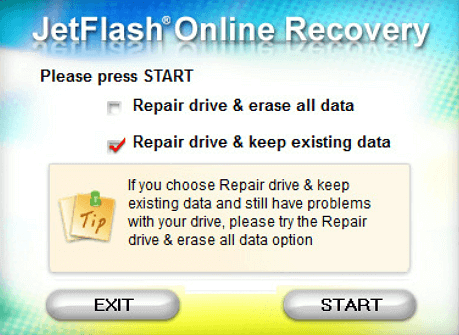
Langkah 4: Tunggu dengan sabar sehingga proses pembaikan selesai. Klik "Keluar" untuk menyelesaikan proses dan cabut palam peranti.
Apabila proses selesai, anda sepatutnya boleh menggunakan semula pemacu USB JetFlash anda untuk menyimpan data sekali lagi.
[Syorkan] Alternatif Pemulihan Dalam Talian JetFlash
Kecuali untuk Pemulihan Dalam Talian JetFlash, terdapat juga beberapa kaedah lain yang boleh berfungsi untuk membantu membaiki dan menyelesaikan masalah USB. Anda boleh mencuba dua alat alternatif di bawah apabila anda menghadapi masalah pada semua jenama pemacu kilat USB:
- Alat Pengurusan Cakera Windows
Anda boleh menggunakannya untuk memformat USB apabila ia menjadi RAW atau tidak boleh diakses.
- Pemeriksaan Ralat Cakera
Anda boleh klik kanan pemacu USB iffy, pilih "Properties" dan pergi ke "Tools" untuk mendayakan ciri Ralat Semakan. Ia akan menyemak dan membetulkan ralat sistem fail untuk anda.
- Perisian partition percuma EaseUS
Alat ini membolehkan anda menguruskan pembaikan USB secara percuma dengan ciri Semakan Sistem Fail, Ujian Permukaan, Format, dsb., dalam beberapa klik mudah.
artikel berkaitan
-
Cara Memulihkan Program yang Dinyahpasang pada Windows 11/10
![author icon]() Daisy/2024/09/11
Daisy/2024/09/11
-
Perisian Pemulihan Tong Kitar Semula Muat Turun Percuma Versi Penuh
![author icon]() Daisy/2022/09/21
Daisy/2022/09/21
-
Bagaimana untuk memulihkan fail yang dipadam daripada SSD | 2024 Dikemaskini
![author icon]() Daisy/2024/09/11
Daisy/2024/09/11
-
Bagaimana untuk Memulihkan Rakaman Panggilan yang Dihapus
![author icon]() Cedric/2022/09/21
Cedric/2022/09/21